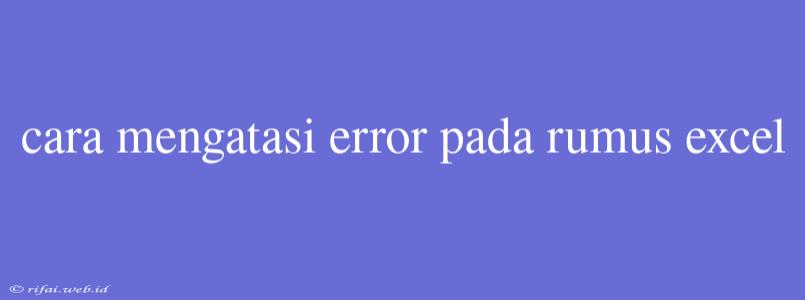Mengatasi Error pada Rumus Excel
Error pada rumus Excel dapat sangat menghambat produktivitas dan membuang waktu. Namun, jangan khawatir! Artikel ini akan membantu Anda mengatasi error pada rumus Excel dengan cepat dan efektif.
Error #NUM!
Error #NUM! terjadi ketika Excel tidak dapat menghitung nilai pada rumus. Cara mengatasi error ini adalah:
- Periksa nilai input: Pastikan nilai input Anda valid dan tidak mengandung error.
- Periksa sintaks rumus: Pastikan sintaks rumus Anda benar dan tidak ada typo.
Error #NAME!
Error #NAME! terjadi ketika Excel tidak dapat menemukan nama range atau fungsi yang digunakan pada rumus. Cara mengatasi error ini adalah:
- Periksa nama range: Pastikan nama range Anda benar dan tidak ada typo.
- Periksa fungsi: Pastikan fungsi yang digunakan benar dan tidak ada typo.
Error #VALUE!
Error #VALUE! terjadi ketika Excel tidak dapat mengkonversi nilai menjadi bentuk yang diinginkan. Cara mengatasi error ini adalah:
- Periksa tipe data: Pastikan tipe data input Anda sesuai dengan tipe data yang diharapkan oleh rumus.
- Gunakan fungsi convert: Gunakan fungsi convert seperti
TEXTatauVALUEuntuk mengkonversi nilai menjadi bentuk yang diinginkan.
Error #REF!
Error #REF! terjadi ketika Excel tidak dapat menemukan range yang digunakan pada rumus. Cara mengatasi error ini adalah:
- Periksa nama range: Pastikan nama range Anda benar dan tidak ada typo.
- Periksa lokasi range: Pastikan range Anda berada pada lokasi yang benar.
Error #DIV/0!
Error #DIV/0! terjadi ketika Excel mencoba menghitung nilai yang tidak valid, seperti pembagian dengan nol. Cara mengatasi error ini adalah:
- Periksa nilai pembagi: Pastikan nilai pembagi tidak nol.
- Gunakan fungsi IF: Gunakan fungsi IF untuk menguji apakah nilai pembagi nol sebelum melakukan pembagian.
Error lainnya
Error lainnya yang umum terjadi pada rumus Excel adalah:
- Error pada tanggal: Pastikan format tanggal Anda benar dan tidak ada typo.
- Error pada jam: Pastikan format jam Anda benar dan tidak ada typo.
Tips untuk Menghindari Error
Untuk menghindari error pada rumus Excel, ikuti tips berikut:
- Gunakan nama range: Gunakan nama range daripada menggunakan referensi sel langsung.
- Gunakan fungsi built-in: Gunakan fungsi built-in Excel daripada membuat rumus sendiri.
- Periksa sintaks rumus: Pastikan sintaks rumus Anda benar dan tidak ada typo.
- Gunakan fungsi IF: Gunakan fungsi IF untuk menguji kondisi sebelum melakukan perhitungan.
Dengan mengikuti tips dan cara mengatasi error di atas, Anda dapat dengan mudah mengatasi error pada rumus Excel dan meningkatkan produktivitas Anda.